mac的回收站在哪?Mac废纸篓清空后还能恢复吗?
目录
无论是使用Windows电脑,还是使用苹果电脑MacBook,都有一个相同的功能配置——回收站。Win电脑叫回收站,Mac电脑命名为废纸篓。
当你在Mac上删除一个日常办公文件后,也会先转移到废纸篓。

但初次使用Mac电脑的用户,不知道Mac的回收站在哪,误删文件后废纸篓也被清空,这些文件是否还能找回来?牛学长用这一篇文章教会你!
一、mac的回收站在哪?
MacBook回收站,是苹果MacOS系统上的“废纸篓”。
在程序坞最右边,可以找到“废纸篓”的功能图标。
Mac程序坞也称Dock栏,默认显示在界面底部。也可以在设置里,改成左边或右边显示。
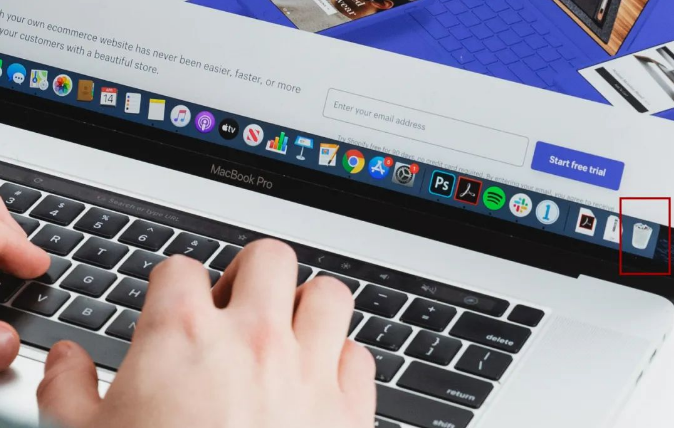
Mac废纸篓的使用方法,和Win电脑回收站基本是一致的。
用户打开它,可以查看那些已经删除的文件,鼠标右键可以选择还原,放回原处。如果想彻底清空里面的全部文件,则可以右键废纸篓,选择“清倒废纸篓”。
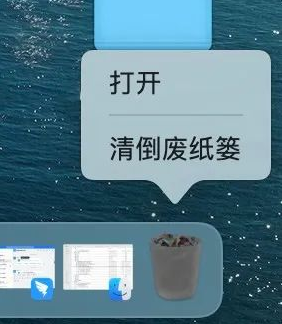
二、mac废纸篓清空文件恢复
当把Mac上不要的文件丢到“废纸篓”后,文件是一直在的,必须要定期清理或直接“清倒废纸篓”,才能释放出电脑的储存空间。
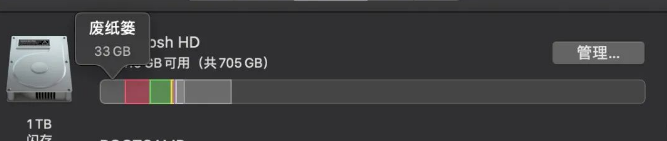
在清空了废纸篓文件后,发现一些重要的文件被误删了,还能找回吗?
试试牛学长Mac数据恢复工具,可恢复Mac硬盘或外部磁盘上的任何类型文件,包括照片、视频、文档等,此时不建议再进行过多操作,使用工具预览能否找回已删掉的文件。
详细操作指引:
步骤1:安装&启动牛学长Mac数据恢复工具,启动后选择一个电脑位置来启动Mac数据恢复流程。这里选择“废纸篓”,再点击“扫描”按钮查找所有丢失的文件。
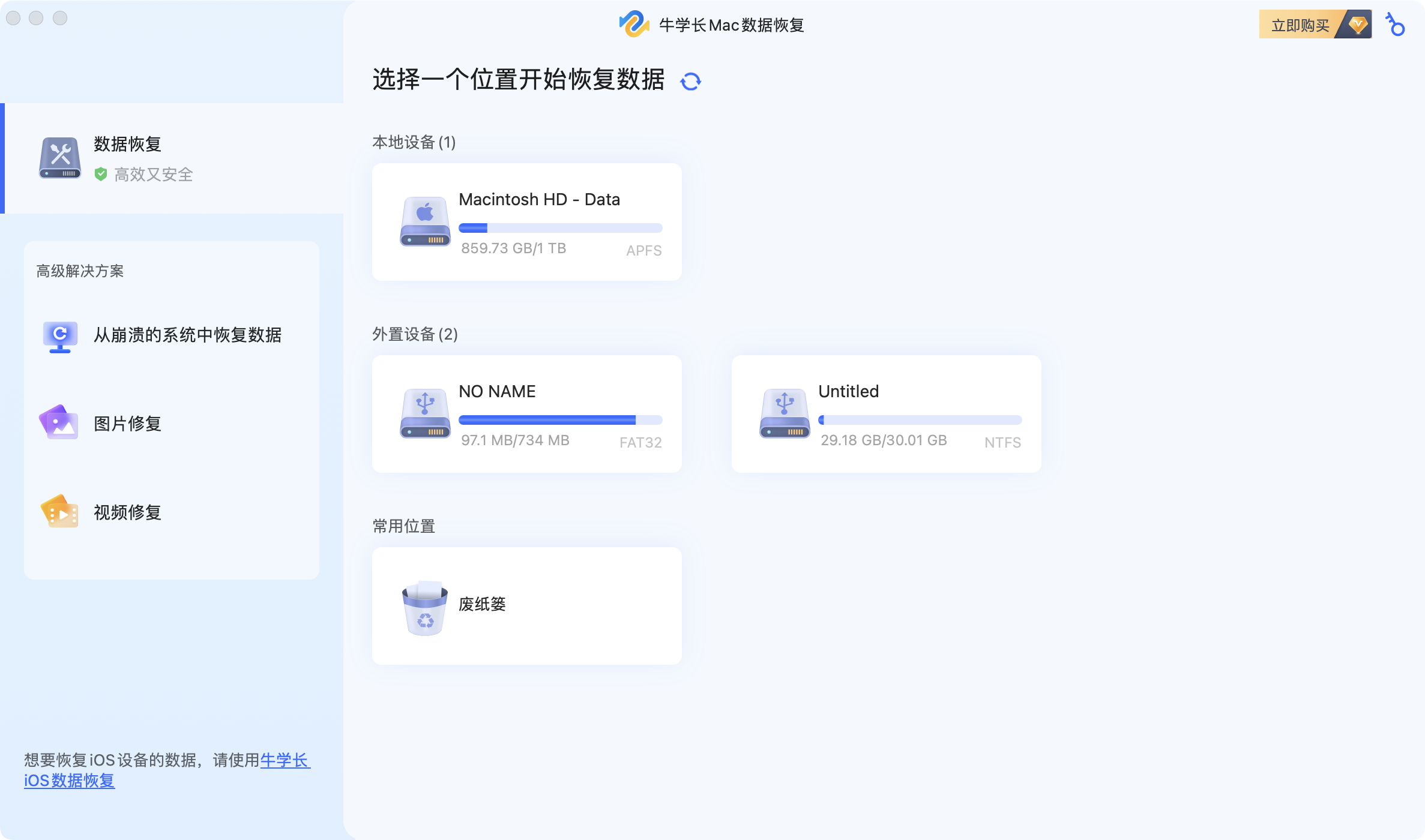
注意 :如果需要从macOS High Sierra及更高版本系统恢复数据,则需要先禁用SIP以允许访问Mac文件。只需拍摄屏幕提示的内容并按照步骤操作即可。
步骤2:Mac电脑位置存储和存储过的文件越多,扫描时间越长,待扫描完成后,可选择所需要的文件类型,预览更多详细信息。
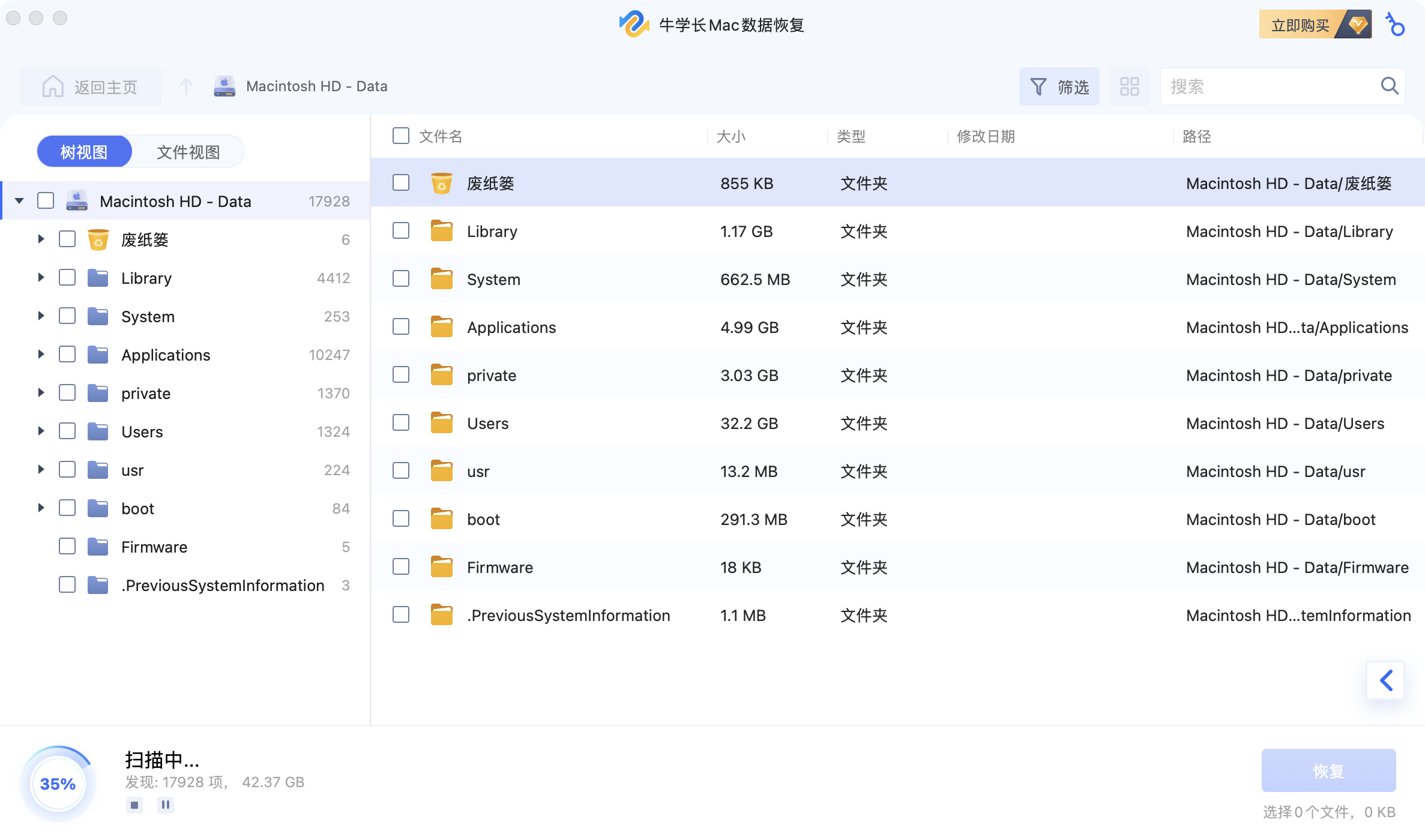
步骤3:选择好所需要的文件后,点击“恢复”,然后选择保存文件的位置即可。
注意!建议不要将恢复的文件保存到丢失文件的同一分区,特别是外置硬盘,可能会造成数据永久性丢失。
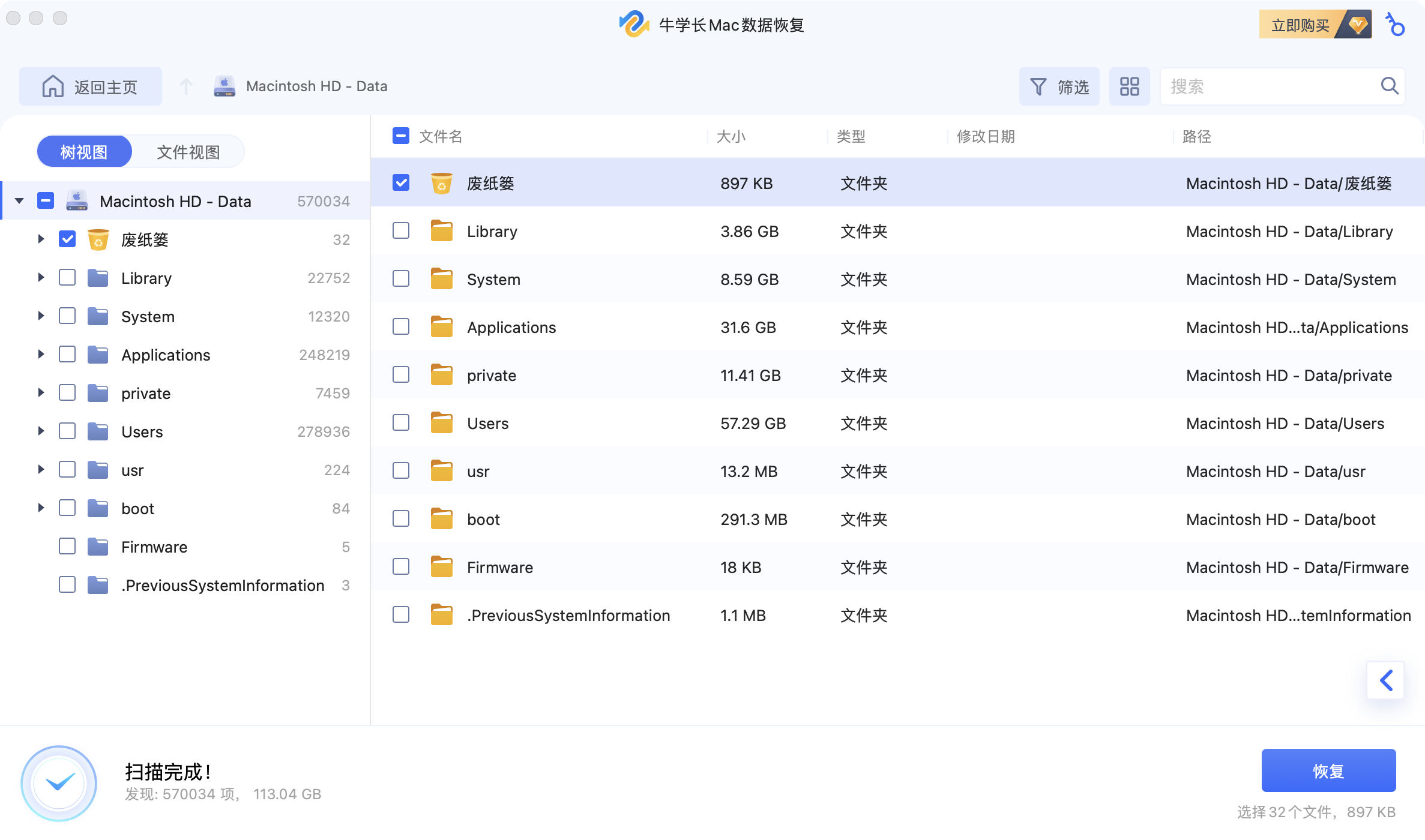
简单 3 步,即可恢复 Mac 废纸篓误删且被清空的文件,小白也可轻松操作。
遇到Mac文件丢失的情况,就试试这个好用的Mac数据恢复工具!